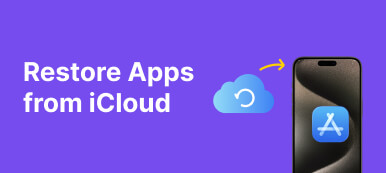Het is logisch dat Apple iTunes stopt als je bedenkt dat iTunes te mollig en vol bugs is. IPhone-gebruikers zijn zelfs niet in paniek als ze over het nieuws horen, deels omdat ze het prettiger vinden om iCloud te gebruiken voor gegevensbeheer, overdracht en back-up.
Nu, iCloud is beschikbaar Windows 11 en eerdere systemen. Dit is geweldig nieuws voor mensen die een iOS-apparaat en een pc hebben. In dit artikel laten we u een concrete gids zien van iCloud-configuratiescherm voor pc's.
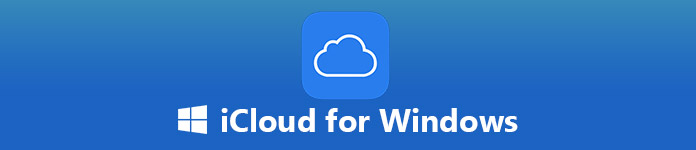
- Deel 1: Wat is iCloud voor Windows
- Deel 2: Hoe installeer en gebruik ik iCloud op Windows 10
- Deel 3: wat u kunt doen als iCloud niet werkt op Windows 10
Deel 1: Wat is iCloud voor Windows
iCloud voor Windows is het iCloud-configuratiescherm op pc. De gebruikersinterface lijkt veel op het configuratiescherm voor Mac. Hiermee kunt u:
- 1. Upload foto's en video's vanaf uw pc voor toegang op iOS.
- 2. Nodig uw gezinsleden uit om uw foto's en video's te delen.
- 3. Open of voeg documenten toe op elk apparaat met iCloud Drive.
- 4. Houd uw e-mail, contacten, agenda's en herinneringen up-to-date.
- 5. Werk uw IE-, Firefox- of Chrome-bladwijzers bij met Safari-bladwijzers.
- 6. Beheer uw iCloud-voorkeuren, opslag en items.
- 7. Synchroniseer foto's met de Photos-app op Windows 10.
Blijkbaar is iCloud voor Windows 10 / 8 / 7 / XP een handige manier om uw iCloud op pc te beheren, synchroniseren en openen.
Deel 2: Hoe iCloud instellen en gebruiken op Windows 10
Om iCloud op Windows 10 in te stellen en te gebruiken, moet u de nieuwste versie van iTunes, Outlook 2010-2016 en een webbrowser downloaden.
Hoe iCloud in te stellen op Windows 10
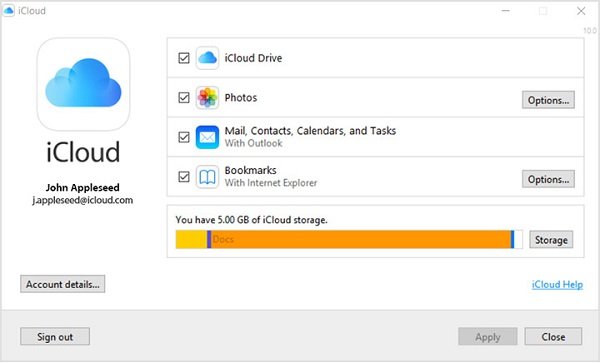
Stap 1. Open uw webbrowser, ga naar iCloud voor Windows pagina en klik op de Download om het installatieprogramma te krijgen. Een andere manier om iCloud op Windows 10 te krijgen, is de Microsoft App Store.
Tip: Zorg ervoor dat u de juiste versie downloadt; anders zult u de iCloud-fout voor Windows Installer tegenkomen.
Stap 2. Dubbelklik op het installatiebestand om het iCloud-configuratiescherm op uw computer te installeren. Ga akkoord met de algemene voorwaarden als daarom wordt gevraagd. Start vervolgens uw pc opnieuw op om de installatie te voltooien.
Stap 3. Start iCloud voor Windows vanaf uw bureaublad, voer uw Apple ID en andere details in, klik op Connexion knop. Als je hebt ingeschakeld two-factor authenticatie, zet je iPhone aan en voer de zescijferige code in die op je scherm verschijnt.
Stap 4. Nu dit is voltooid, ziet u het iCloud-configuratiescherm en begint u iCloud te gebruiken op Windows 10.
Hoe foto's van iCloud op Windows 10 te synchroniseren
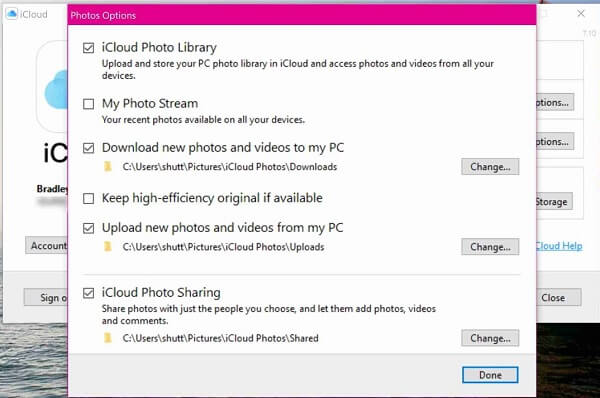
Stap 1. Open iCloud voor Windows 10 en klik op opties knop naast Foto's.
Stap 2. Check iCloud Photo Library en Mijn Fotostream. Stel vervolgens de fotodownload en upload mappen in door op Veranderen knop.
Stap 3. Klik op de Klaar knop om het te bevestigen. Vervolgens worden de foto's in uw iCloud-fotobibliotheek gesynchroniseerd met pc en worden de foto's die u toevoegt aan de uploadmap automatisch naar iCloud verplaatst.
(Foto's worden niet geüpload naar iCloud? Controleer de oplossingen hier.)
Hoe u uw bestanden kunt bekijken in iCloud Drive
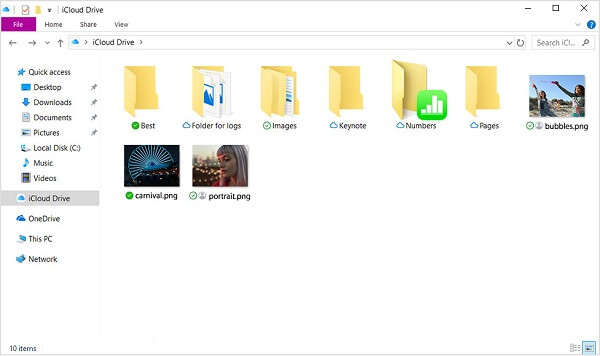
Zodra u iCloud Drive in iCloud voor Windows 10 / 7 / XP inschakelt, wordt een map genoemd iCloud Drive wordt gemaakt in uw bestandsverkenner. Standaard vindt het plaats in C: \ Users \.
Al uw bestanden in iCloud Drive worden spontaan naar de map gedownload. Wat u moet doen, is de map openen en de bestanden openen zoals u dat wilt.
Hoe u uw e-mail, contactpersonen en meer kunt bijwerken
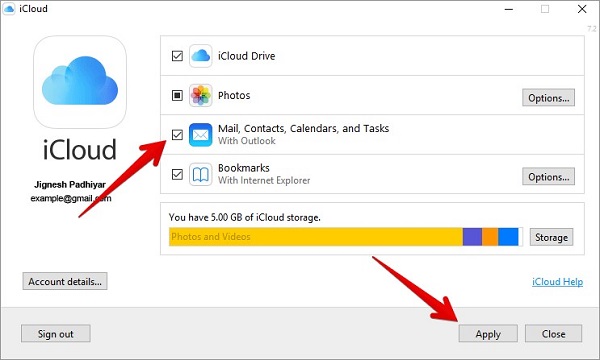
Stap 1. Voer iCloud uit voor Windows 10, vink het vakje naast aan E-mailadres, Contacten, Kalendersen Takenen klik Toepassen knop.
Stap 2. Schakel uw iOS-apparaat in, ga naar Instellingen > iCloud en schakel overeenkomstige opties in.
Dan kunt u uw iCloud-e-mailaccount in uw Outlook zien.
Ook haal de contacten op van iCloud rechtstreeks in dit bericht.
Hoe iCloud Storage Plan in iCloud voor Windows te veranderen
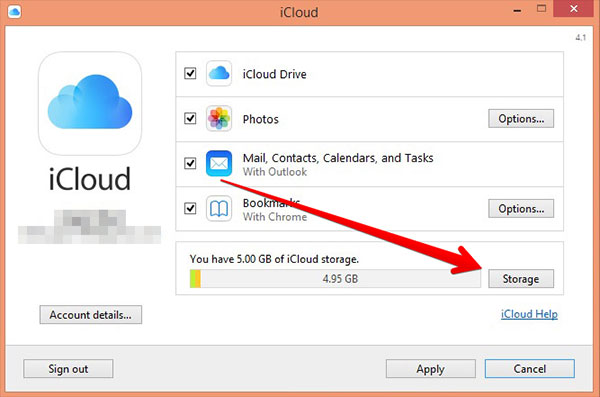
Stap 1. Controleer de statusbalk in iCloud voor Windows 10 en klik op Opslag knop als u deze wilt wijzigen.
Stap 2. Kies in het pop-upvenster een nieuw plan en klik op Volgende om iCloud voor Windows bij te werken.
Deel 3: Wat u kunt doen als iCloud niet werkt op Windows 10
Sommige mensen meldden dat iCloud niet werkt op Windows 10. Apeaksoft iOS-gegevensback-up en -herstel is het beste alternatief.
- Maak een back-up van alle of geselecteerde gegevens van iOS naar pc snel.
- Ondersteunt een breed scala aan gegevenstypen.
- Beschikbaar voor alle apparaten met iOS 26/18/17/16/15/14 of ouder.
- Herstel verloren bestanden eenvoudig van iOS-back-up.
Hoe het beste alternatief voor iCloud voor Windows te gebruiken
Stap 1. Haal het beste alternatief voor iCloud
Start iOS-gegevensback-up en -herstel nadat u het op uw pc hebt geïnstalleerd.
Zodra je je iPhone op je computer hebt aangesloten, wordt je apparaat gedetecteerd.

Stap 2. Maak een back-up van je iPhone
Klik op om bestanden van iPhone naar pc te downloaden iOS-gegevensback-up knop op de hoofdinterface. Selecteer de gegevenstypen die u wilt downloaden en klik op Volgende knop. Hier krijgt u twee opties te zien, Standaard back-up en Gecodeerde back-up. Selecteer er een op basis van uw behoefte en klik op Start knop om de back-up te starten.
Tip: Om een volledige iPhone te back-uppen, vinkt u het vakje naast aan Alles selecteren in het datatypavenster.

Stap 3. Herstel verloren bestanden van back-up
Wanneer u verloren bestanden van de iPhone wilt terughalen, selecteert u iOS-gegevensherstel, kies het juiste back-upbestand en klik op Kijk nu om het te openen. Vervolgens kunt u een voorbeeld van alle gegevens in de iOS-back-up per categorie weergeven. Controleer alle bestanden die u wilt ophalen en klik op Herstel naar apparaat or Herstel naar pc knop om het proces te starten.

Conclusie
iCloud voor Windows 10/8/7 / XP is een handige manier om uw gegevens tussen iCloud en pc te synchroniseren. Het werkt op dezelfde manier met iCloud voor Mac. Het verschil is dat u het iCloud-configuratiescherm op Windows moet installeren. Als je onze tutorial aandachtig leest, moet je beheersen hoe je iCloud voor Windows instelt en gebruikt. Bovendien hebben we ook een van de beste alternatieven voor iCloud, Apeaksoft iOS Data Backup & Restore gedeeld. Als u betere suggesties heeft, kunt u uw berichten onder dit bericht achterlaten.